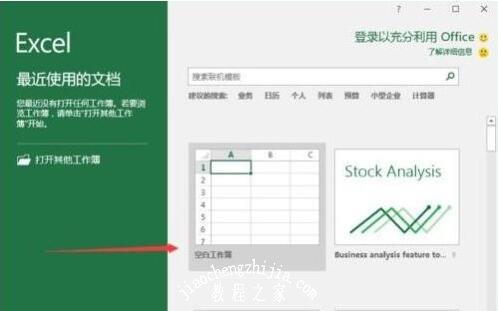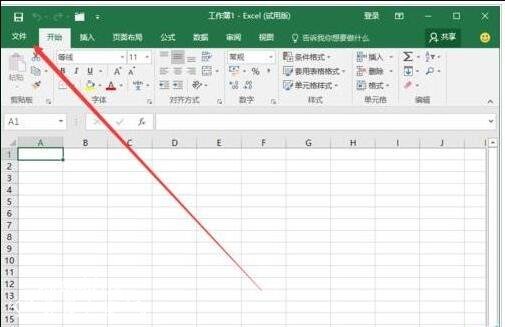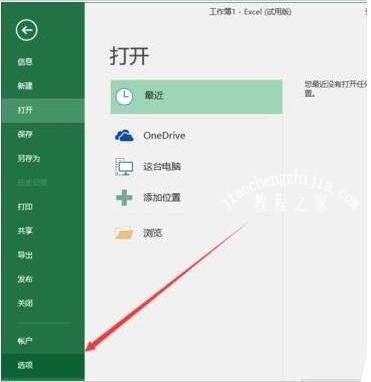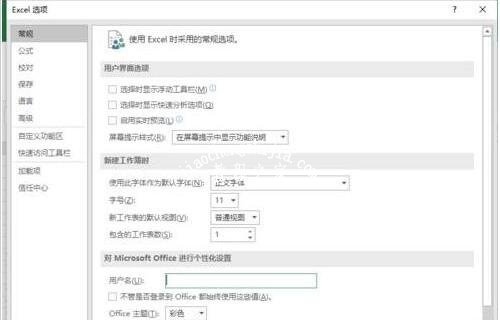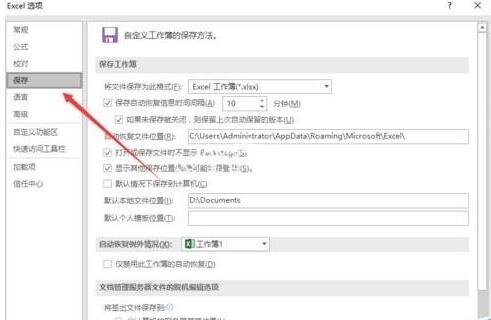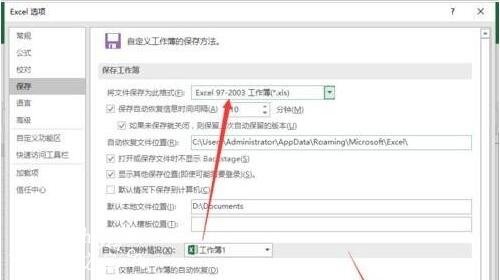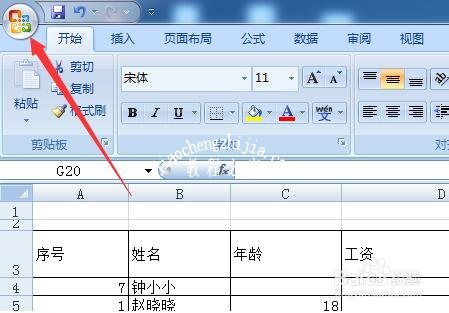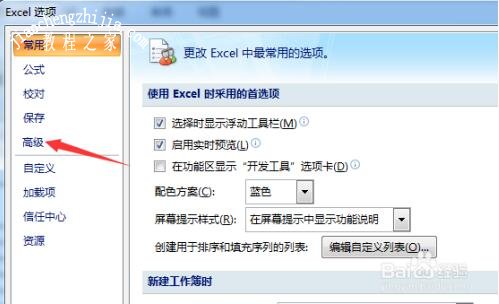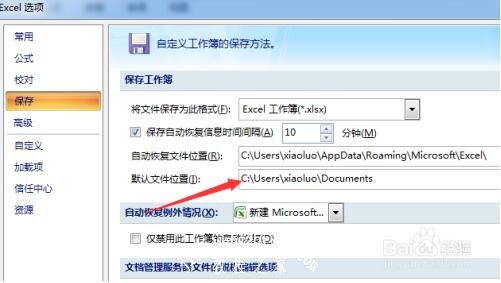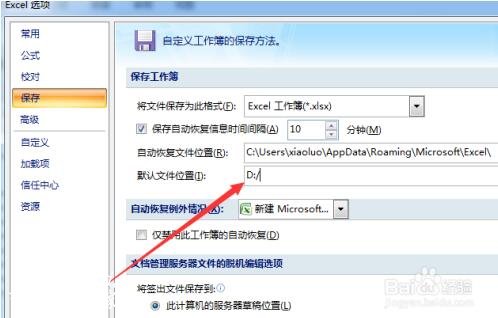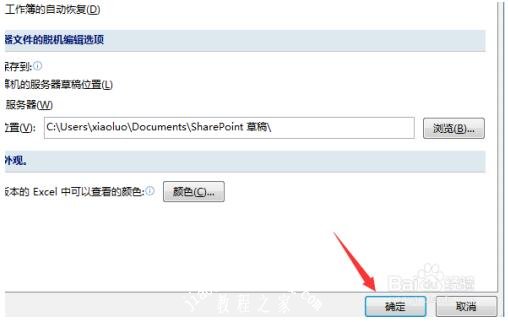excel有多种表格格式,如果没有设置那么默认的保存格式应该是xlsx,如果我们需要其他的保存格式,那么我们也可以在excel重新设置保存格式,至于如何设置?方法很简单,下面小编为大家带来excel设置默认保存格式的详细教程,大家可以查看下面的步骤教程学习下。
excel怎么设置默认保存格式
1、在计算机桌面上的Excel2016程序图标双击鼠标左键,将其打开运行。并点击“空白文档”选项,新建一个空白Excel文件。如图所示;
2、在打开的Excel文档窗口中,点击左上角的“文件”命令选项。如图所示;
3、在打开的“文件”命令窗口中,点击“选项”命令选项。如图所示;
4、点击“选项”命令选项后,这个时候会打开“Excel选项”对话窗口。如图所示;
5、在“Excel选项”对话窗口中,选择左侧的“保存”选项卡栏。如图所示;
6、在“保存”选项右侧窗格中,找到“保存演示文稿”区域下的“将文件保存为此格式”并在其中选择为【Excel97-2003工作簿】,然后再点击“确定”按钮即可。如图所示;
相关知识拓展:excel默认保存路径怎么修改
首先,进行打开一个excel的文件当中,进行点击左上角中的菜单按钮 的选项。
进行点击了更多的菜单之后,弹出了下拉菜单选中为 excel选项 按钮。
进行点击了excel选项之后,就会弹出了的excel选项窗口当中,进行选中为 保存 的选项。
进行点击了保存 的选项之后,进行再默认文件位置的 把保存的文件的路径粘贴该输入框当中。
文件的位置中的路径的粘贴的修改完成之后。
进行点击了的 底部位置中的 确定 来保存当前当前的设置。
以上便是‘excel怎么设置默认保存格式 excel默认保存路径怎么修改’的全部内容了,希望可以为大家带来帮助,如果你还想了解更多关于excel表格的使用技巧,可以进入教程之家网了解一下。